Как настроить WooCommerce GST для торговых площадок
Опубликовано: 2023-06-18GST или налог на товары и услуги — это налог на добавленную стоимость, применяемый к товарам и услугам, продаваемым для внутреннего потребления. Единую систему GST теперь можно увидеть во многих странах.
Хотя Франция была первой страной, внедрившей налог на товары и услуги, до 160 стран последовали их пути в той или иной форме. Индия была одной из последних стран, объявивших GST в 2017 году.
Способы продажи товаров и услуг резко изменились за эти годы, так как онлайн теперь является предпочтительным вариантом по сравнению с физическим способом.
Таким образом, естественно, настройка GST на веб-сайте электронной коммерции является одним из важных аспектов его создания.
Поскольку все больше и больше стран принимают систему GST, мы получаем много запросов о том, как настроить GST на Dokan и WooCommerce, чтобы они могли рассчитывать и отображать GST прямо в счете клиента. Потому что, если они не смогут рассчитать и снизить налоги на продажу, им придется нести убытки.
Поэтому мы решили копнуть глубже и показать способы настройки GST в счете-фактуре. Мы придумываем довольно интересные идеи, и в этом блоге мы покажем вам самую простую из них.
Что такое GST?
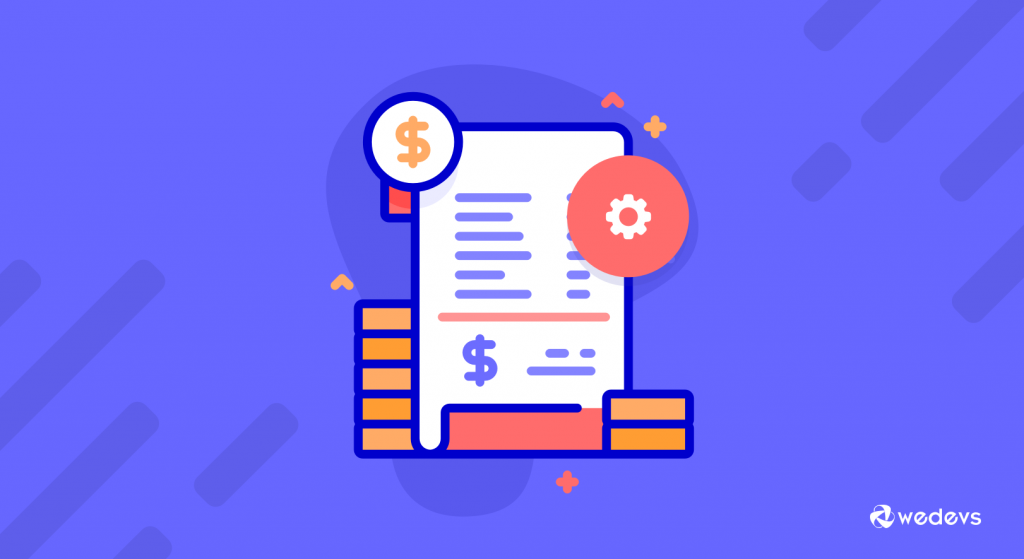
Возможно, вы уже имеете базовое представление о налоге на товары и услуги из абзаца выше. Но давайте еще немного проясним ваши идеи.
GST, также известный как налог на товары и услуги , включен в окончательную цену, и его должны нести конечные покупатели. Затем продавец передает сумму налога правительству.
Обычно GST работает как общий налог по всей стране. Таким образом, это уменьшает сложность. Вот почему многие страны мира выбирают этот метод налогообложения.
Однако, поскольку онлайн-бизнес также должен соблюдать государственные правила и положения, вам также необходимо внедрить систему налогообложения GST на своем сайте электронной коммерции.
Как настроить GST для счетов-фактур продаж в WooCommerce — шаг за шагом
Настройка GST для счета-фактуры на самом деле очень проста и понятна. Вы можете реализовать это так же, как и любое другое налогообложение в WooCommerce, с небольшой модификацией. Пока не будет разработан специальный вариант или плагин для GST, этот способ будет отлично работать для вашего сайта электронной коммерции!
Прочитайте : Что вам нужно знать о вашем налоге на рынке
Предварительные условия для добавления GST в WooCommerce
Чтобы настроить GST на вашем сайте электронной коммерции с помощью нашего метода, вам необходимо убедиться в следующем:
- Рабочий сайт на Вордпресс.
- WooCommerce для включения опций электронной коммерции.
- Dokan (для создания торговой площадки с несколькими поставщиками)
Убедившись во всем вышеперечисленном, пришло время настроить налог на товары и услуги в счете-фактуре. Не волнуйтесь, это просто как пирог!
Настройка GST на WooCommerce
Теперь мы собираемся настроить параметры gst WooCommerce. Сначала войдите на свой веб-сайт на базе WordPress. На панели администратора WP выберите WooCommerce > Настройки > Общие . Теперь прокрутите вниз и установите флажок «Включить налоговые ставки и расчеты» .
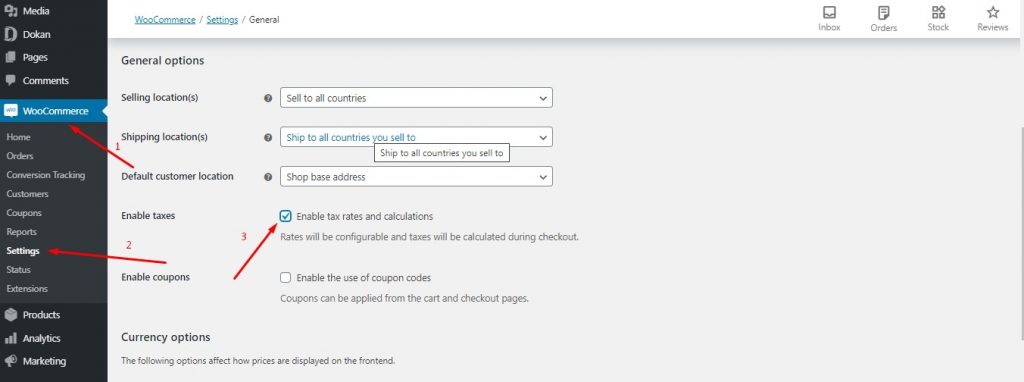
Как только вы это сделаете, вы найдете вкладку « Налоги» наряду с другими в настройках WooCommerce. Теперь изменил настройки так же, как на изображении ниже.
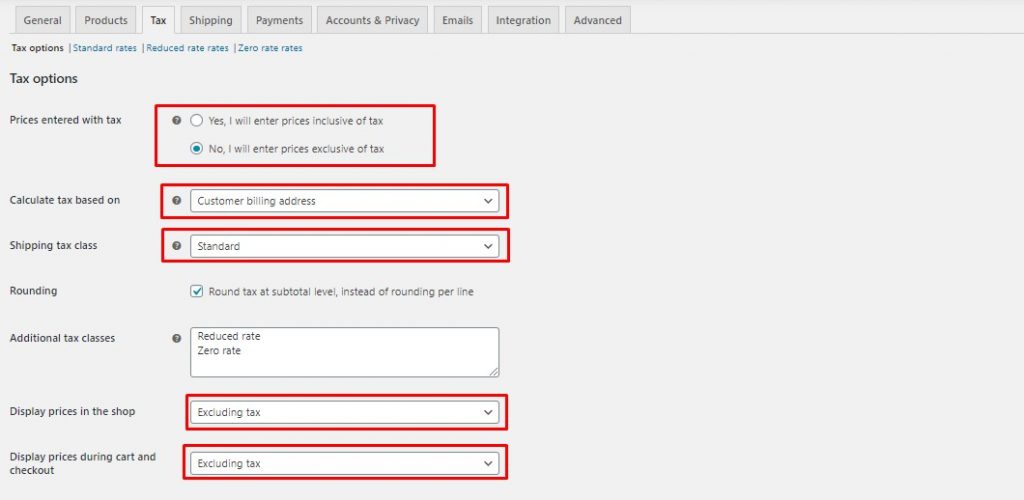
Теперь нажмите на Стандартные тарифы , которые вы можете найти на той же странице. Здесь вы можете найти опцию «Импорт CSV» . Нажмите на нее и загрузите следующий файл.
Обратите внимание, что этот CSV-файл содержит все коды штатов Индии и налоговые ставки, при этом Махараштра рассматривается как местонахождение магазина, а одежда рассматривается как продукт. Он содержит столбцы CGST, SGST и IGST в соответствии с состоянием. Мы классифицировали процент налога, установив приоритет.
Если вы продаете какой-либо другой продукт в любом другом штате или стране, обязательно измените налоговую ставку и приоритет в соответствии с вашими требованиями.
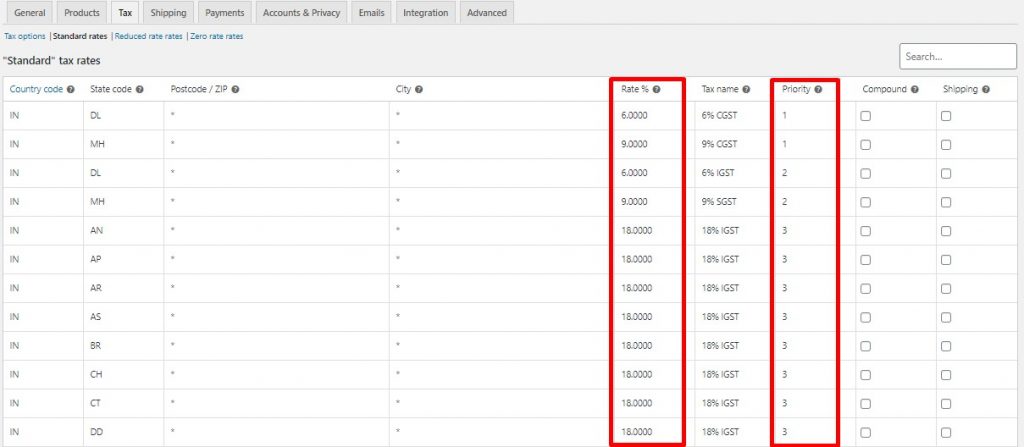
Да, вы успешно внедрили GST на свой сайт.
Окончательный результат
Мы попытались заказать продукт с нашего веб-сайта после установки налоговых ставок. И это сработало как шарм. Хотите увидеть нашу налоговую ставку в действии? Ну вот!
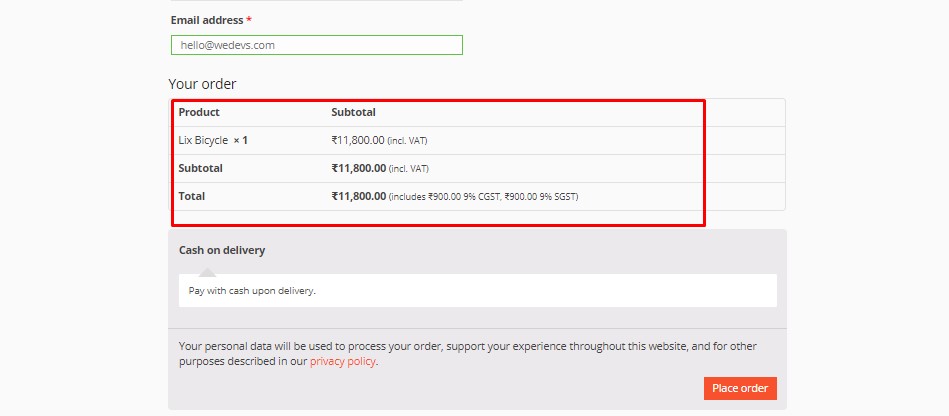
Как видите, цена указана с учетом НДС. Первоначальный продукт стоил 10 000 фунтов стерлингов. К этой цене были включены дополнительные 900,00 фунтов стерлингов или 9% SGST, а также 900,00 фунтов стерлингов или 9% SGST.
Настройка GST на торговой площадке Dokan Powered Multivendor Marketplace
Вам не нужна никакая дополнительная конфигурация для настройки GST на мультивендорных торговых площадках Dokan!
Посмотрите, как легко было настроить GST на вашем сайте на базе WooCommerce? Теперь, если у вас есть торговая площадка с несколькими поставщиками на базе Dokan, у вас может возникнуть вопрос. «Могу ли я внедрить налог на товары и услуги на своей многопрофильной торговой площадке?»

Что ж, WooCommerce поддерживает плагин Dokan для нескольких поставщиков. Таким образом, любые настройки, которые вы изменяете в WooCommerce, также повлияют на Dokan. Таким образом, вам не нужно настраивать параметры Dokan.
Наши существующие настройки будут действовать даже на веб-сайте с несколькими поставщиками. Ниже приведен пример этого.

Часто задаваемые вопросы по WooCommerce GST для торговых площадок
Чтобы добавить код HSN каждого продукта в заказе в электронное письмо со счетом заказа и/или в файл PDF, вам потребуется изменить шаблоны электронной почты и PDF на платформе электронной коммерции или пользовательский код.
Вот общие шаги для достижения этой цели:
Определите файлы шаблонов . Найдите шаблон электронной почты, отвечающий за создание электронной почты со счетом-фактурой, и шаблон PDF, используемый для создания версии счета-фактуры в формате PDF.
Найдите цикл продукта : в файлах шаблона найдите цикл, который повторяется для каждого продукта, чтобы создать раздел сведений о продукте.
Получить код HSN : доступ к значению кода HSN для каждого продукта. В зависимости от платформы электронной коммерции вам может потребоваться получить это значение из пользовательского атрибута продукта.
Измените шаблон : внутри цикла продукта добавьте раздел для отображения кода HSN под каждым названием продукта. Вы можете использовать полученное значение кода HSN и отформатировать его по мере необходимости.
Протестируйте и проверьте : после внесения изменений проверьте электронное письмо со счетом-фактурой и создайте образец PDF, чтобы убедиться, что код HSN правильно отображается под каждым названием продукта.
Помните, что конкретные шаги и необходимые модификации кода могут различаться в зависимости от вашей платформы электронной коммерции и используемой системы шаблонов.
Да, можно зафиксировать номер GST клиента на странице оформления заказа.
Вот общие шаги для получения номера GST во время оформления заказа:
Включить функциональность GST . Убедитесь, что ваша платформа электронной коммерции или подключаемый модуль поддерживает функциональность GST и предоставляет опции для сбора номеров GST.
Настройте страницу оформления заказа : измените шаблон страницы оформления заказа, включив в него поле, в котором клиенты могут ввести свой номер GST. Это поле можно добавить как настраиваемое поле или дополнительный ввод в разделе адреса выставления счета или доставки.
Проверка номера GST : внедрите механизм проверки, чтобы убедиться, что введенный номер GST имеет правильный формат и является действительным. Это может включать использование алгоритма проверки номера GST или API, предоставляемого соответствующим налоговым органом.
Сохраните номер GST : после ввода и проверки номера GST сохраните его как часть информации об учетной записи клиента или свяжите его с деталями заказа.
Используйте номер GST для выставления счета-фактуры : при создании счетов-фактур или подтверждений заказов включите захваченный номер GST в соответствующие разделы, чтобы убедиться, что он указан в счете-фактуре и может использоваться для целей кредита GST.
Соответствие и юридические аспекты . Убедитесь, что вы соблюдаете соответствующие налоговые законы и правила для сбора и использования номеров GST. Рекомендуется проконсультироваться со специалистом по налогообложению или юрисконсультом, чтобы обеспечить соблюдение требований.
Важно отметить, что точные шаги и методы могут различаться в зависимости от вашей конкретной платформы электронной коммерции или плагина.
В случае сделок с несколькими поставщиками приоритеты для CGST (центральный налог на товары и услуги), SGST (государственный налог на товары и услуги) и IGST (интегрированный налог на товары и услуги) зависят от типа сделки и местонахождения покупателя и продавец. Вот общее руководство:
Внутригосударственные транзакции (в пределах одного штата):
Если покупатель и продавец находятся в одном штате, применяются как CGST, так и SGST.
Часть CGST налога пойдет центральному правительству, а часть SGST пойдет правительству соответствующего штата.
Ставка налога как для CGST, так и для SGST будет определяться правительством штата.
Межгосударственные транзакции (между разными штатами):
Если покупатель и продавец находятся в разных штатах, применяется IGST.
IGST представляет собой комбинацию CGST и SGST и взимается центральным правительством.
Собранный IGST будет распределяться между центральным правительством и правительством штата в соответствии с правилами и положениями.
Сделайте WooCommerce GST легким и легким
Как и любая другая технология, электронная коммерция постоянно развивается. И правила и положения также налагаются на онлайн-бизнес, как и на офлайн-бизнес. Поэтому нам необходимо адаптироваться к этим правилам, внедряя их на наших веб-сайтах.
GST является одним из наиболее широко применяемых налоговых правил, и важно, чтобы мы установили его на нашем веб-сайте, чтобы избежать убытков. И если вы используете WooCommerce для своего сайта электронной коммерции, реализовать GST становится очень просто, как вы можете видеть из статьи.

